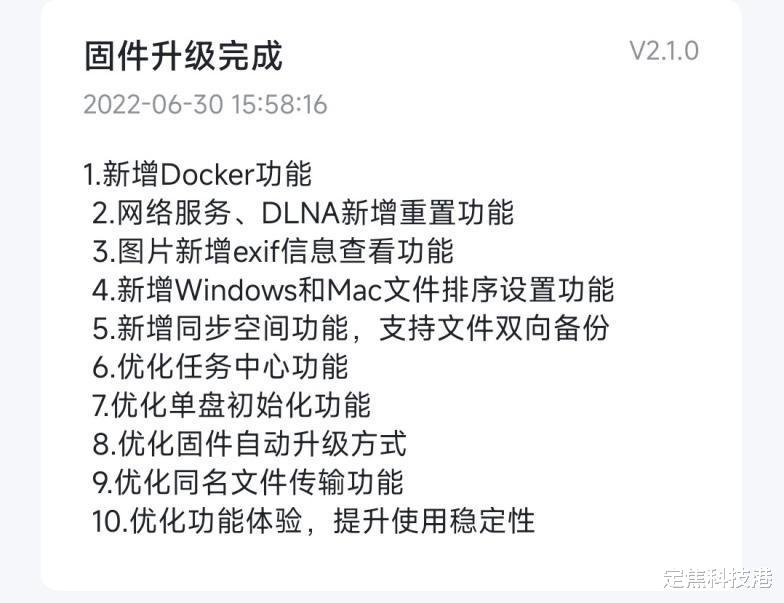
文章图片
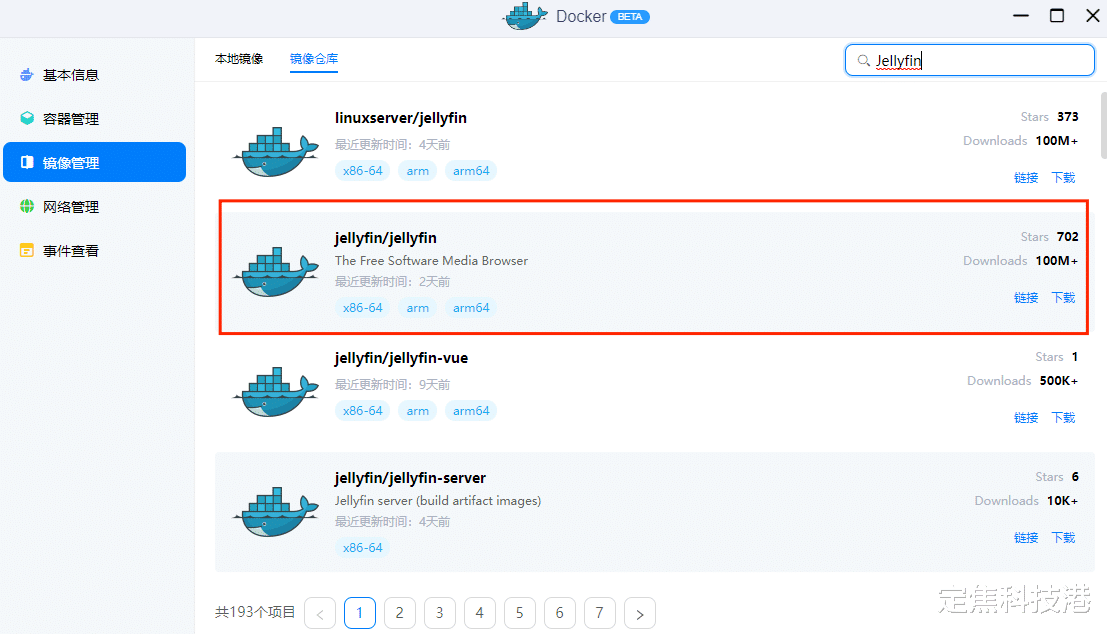
文章图片
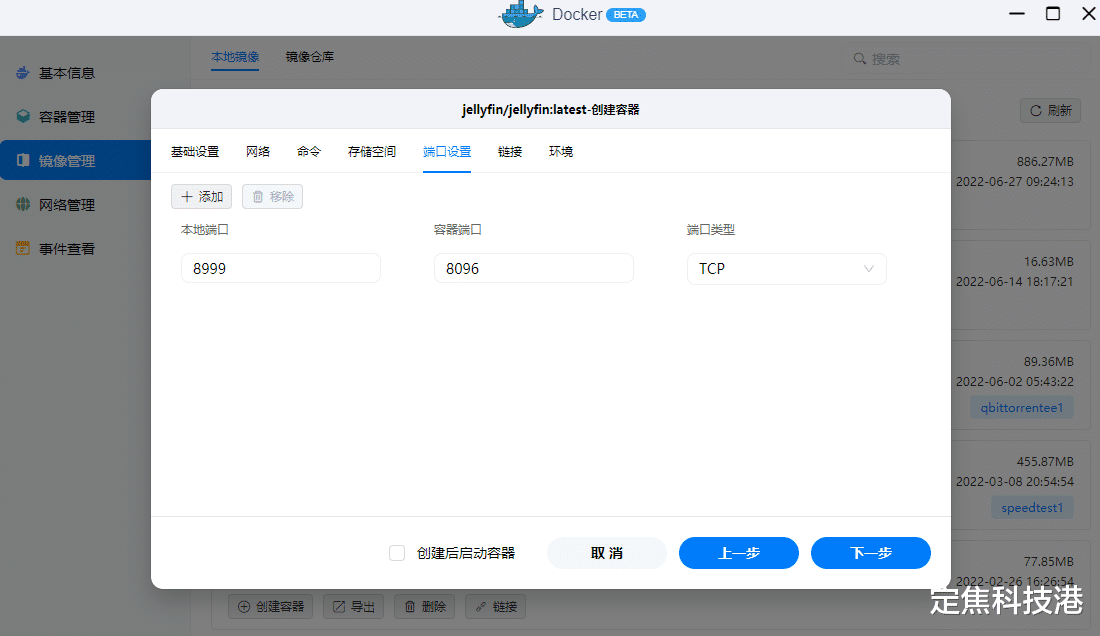
文章图片
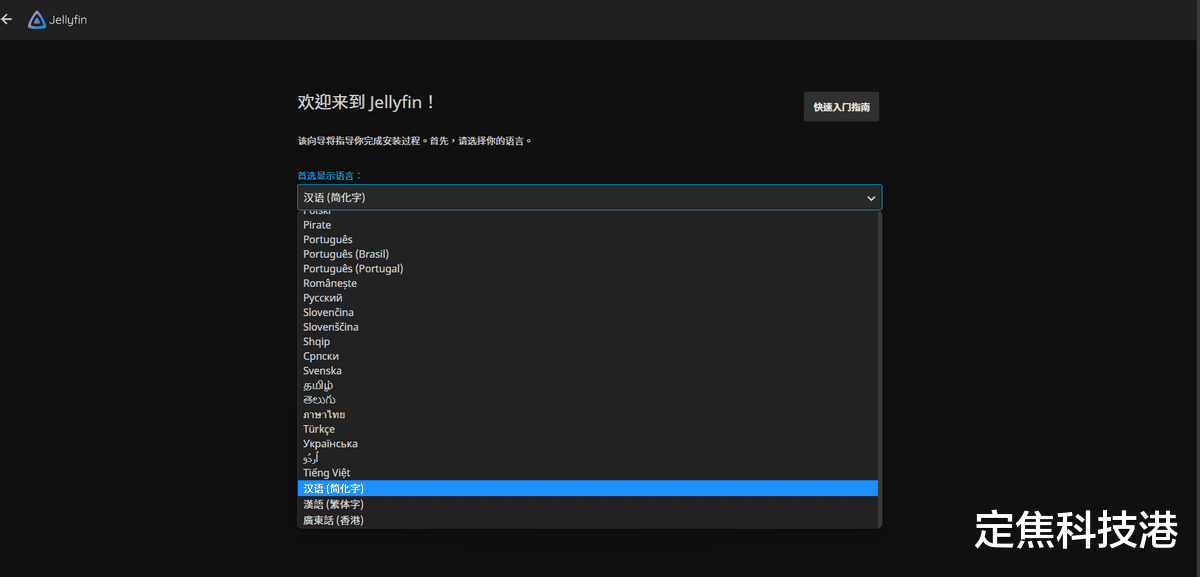
文章图片
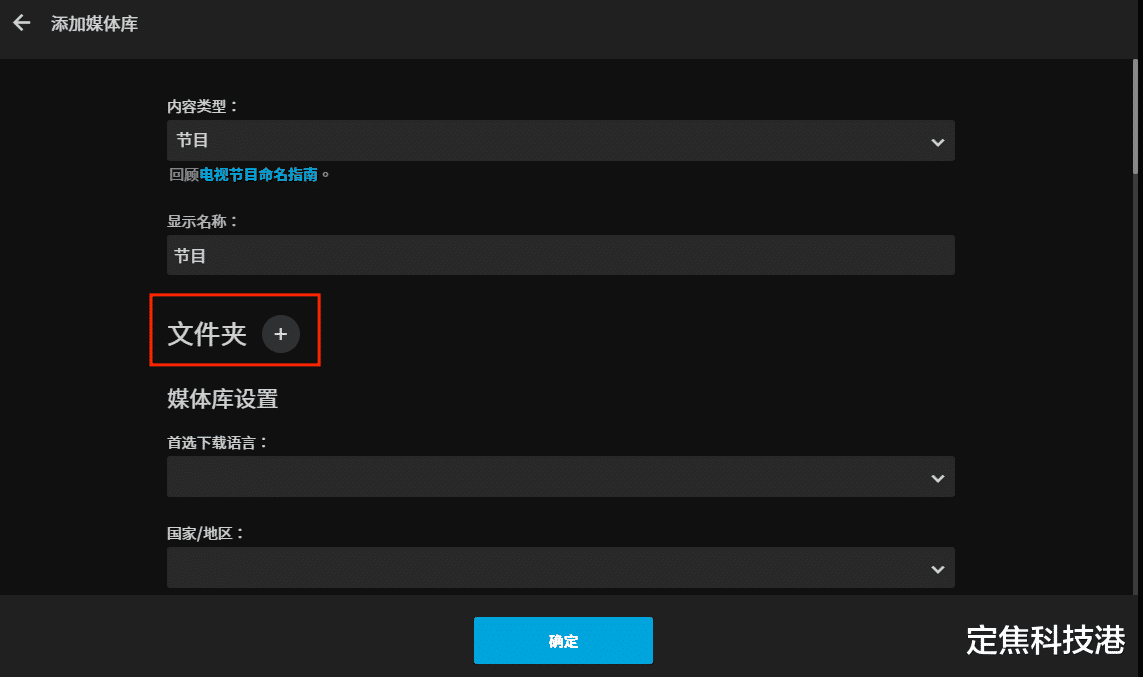
文章图片
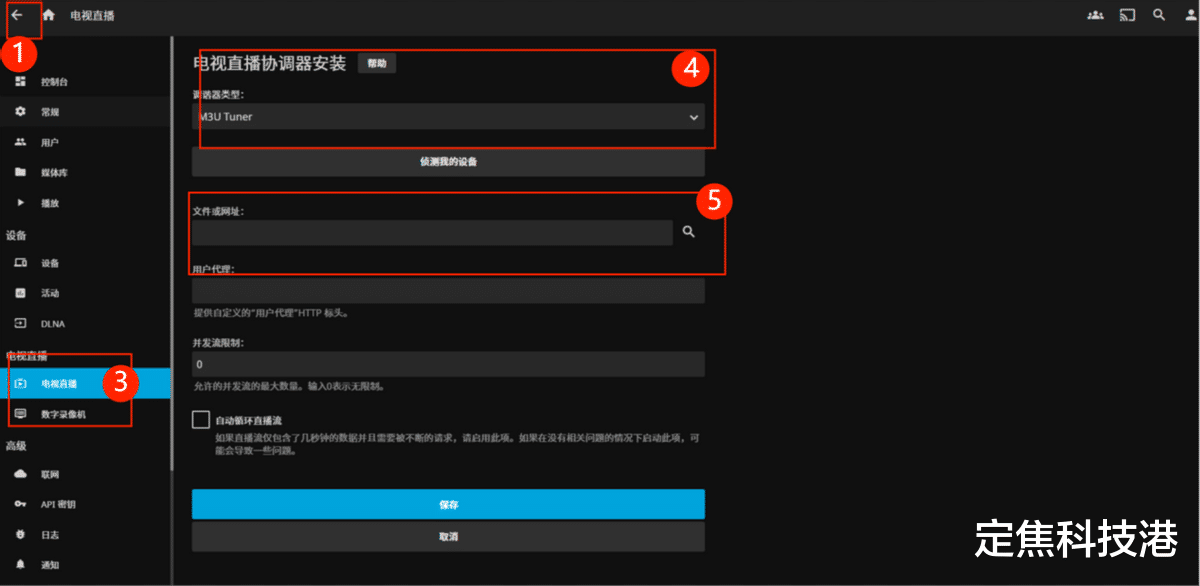
文章图片

文章图片
不知道大家还记不记得 , 前段时间我分享了绿联私有云DH2600的使用体验 , 好看的外观、强大的性能、简洁的APP给我们全家留下了深刻的记忆 , 而且还成为了家中“新宠” , 老婆儿子都把照片数据一股脑的丢了进来 , 极大的缓解了我给她们换手机的压力......
当然 , 作为中年垃圾佬 , 内心折腾的热情火焰一直都没有消散 , 这两天绿联云APP OTA推送了新版本更新 , 加入了我翘盼已久的Docker功能 。 不容易 , 这颗N5105处理器终于不用“高炮打蚊子”了 , 折腾的心随即躁动起来 。 不多说 , 开刷!
说说我的NAS吧 , 当初我买绿联DH2600一方面是看上了它那简洁好用的APP , 另一方面就是N5105+可扩展内存的硬件组合了 , 这个配置放在2000+价位绝对是乱杀 。 可惜一直没有Docker这种能体现性能的功能支持 , 只能作为备份和迅雷下载器来使用 。
所以这次Docker更新 , 我准备给它赋予些家里需要但又没有的功能:电视直播 。
我们家的电视开启的频率很低 , 广电送的电视盒子也落了厚厚一层灰 , 我完全没有续费的欲望 。 但我偶尔无聊的时候喜欢看看新闻发发呆 , 享受一个人的生活 。 所以我把电视直播装在NAS里 , 一方面全家人都能访问 , 一方面也是给手机节省可怜的空间——毕竟NAS里有足足8T空间 , 不用可惜了 。
在软件上我选择的是Jellyfin , 免费、开源、自带转码和刮削 , 功能完善 。 安装非常简单 , 只需要打开Docker-镜像管理-镜像仓库 , 搜索Jellyfin , 下载第二个即可 。
【华为|怎么用NAS私有云看电视?】安装完成后 , 回到本地镜像 , 找到Jellyfin , 点击创建容器开始配置镜像 , 这里需要注意的是打开高级模式 , 以便于后续设置 。 这里不要着急 , 先回到硬盘目录中创建一个TV文件夹 , 然后再回到Docker中上方存储空间-添加 , 找到刚才添加的TV文件夹 , 再在右边的装载路径中定义为/TV 。
再点击上方的端口设置 , 把本地端口从自动改为8999 , 然后点击下一步-完成 , 耐心等待Docker创建即可 。
OK , 此时我们进入了上图的界面 , Docker的配置已经完成了 , 然后按照上图1、2的顺序点击就可进入Jellyfin主页面 。
OK , 看到这个界面 , 恭喜你已经完成了80%的设置了 , 接下来的设置将会简单的多 。 这里语言选择汉语后点击下一步 , 再按照需求设置账户密码即可 。
设置完毕后进入媒体库设置界面 , 这里我们不要着急 , 新建一个网页 , 去恩山论坛搜索IPTV的相关m3u文件(github也可以找到) , 然后下载下来 , 放入NAS里你刚刚创建的/TV文件夹中 。
OK , 下载的空隙让我们回到Jellyfin中 , 点击添加媒体库-文件夹 , 选择你前面创建的/TV文件夹 , 其余的默认 , 拉到最下面点击确定即可 。
- C++|Web前端:什么是JavaScript框架? 有什么作用?
- 华为荣耀|通勤、运动两不误,万魔新降噪豆 1MORE EVO体验
- 优惠价“杀熟”?多个共享单车平台同一套餐不同用户价不同
- 显卡|折叠屏开发新模式,Find N用途真妙啊
- 芯片|骁龙8+旗舰怎么选?盘点各大新机亮点,这4款能满足你的不同需求
- 华为mate|OPPO手机推荐,这4款买了不亏,你会选择哪一款?
- 软件|嵌入式开发:嵌入式基础——使用指针数组映射外设
- 华为鸿蒙系统|预装鸿蒙3.0,华为新品正式开售,PC般使用体验支持远程
- 联想小新padpro2020怎么样?
- 华为荣耀|直降600!荣耀Play5活力版被“打回原形”,沦为千元机
